
Cách ghép status Facebook vào ảnh đơn giản nhất bằng ứng dụng PicsArt
Trong viết này, thegioididong xin gửi đến bạn một gợi ý để tạo cho mình một bức ảnh được chèn dòng trạng thái Facebook trông siêu nghệ bằng ứng dụng PicsArt để tha hồ khoe với bạn bè trên mạng xã hội nhé!

PicsArt là một phần mềm hỗ trợ việc chỉnh sửa hình ảnh, vẽ lớp cũng như chia sẻ kết quả tạo thành với cộng đồng PicsArt và các nền tảng xã hội khác như Facebook và Instagram.
Là nơi bạn sẽ tìm thấy những hiệu ứng Phác họa, hiệu ứng Nhiễu, bộ lọc vintage hay các sticker đẹp mắt và hơn thế nữa. Và quan trọng, đây là ứng dụng MIỄN PHÍ có thể tải trên thiết bị di động iOS, Android và Windows.
Hướng dẫn sau đây là gợi ý một trong số nhiều tính năng mà ứng dụng đem lại. Sức sáng tạo của bạn cộng với các công cụ hỗ trợ rất dễ sử dụng của PicsArt, chắc chắn bạn sẽ tự tạo được những bức ảnh ‘rất nghệ’ mà không cần những thủ thuật hay các phần mềm chỉnh ảnh phức tạp.
I. Hệ máy áp dụng
Android: Yêu cầu Android khác nhau tùy theo điện thoại
iOS: yêu cầu iOS 10.0 trở lên
II. Hướng dẫn cách ghép status Facebook vào ảnh đơn giản nhất bằng ứng dụng PicsArt
Hướng dẫn nhanh cách ghép status Facebook vào ảnh đơn giản nhất bằng ứng dụng PicsArt:
Viết một caption trên Facebook > Chụp Caption và cắt ảnh > Mở ứng dụng PicsArt, chọn ảnh nền > Thêm bức ảnh Caption vào ảnh nền > Chọn vào mục hòa trộn và hiệu ứng nhiều lớp > Điều chỉnh kích thước caption và màu sắc ảnh chèn chữ cho phù hợp.
Hướng dẫn chi tiết cách ghép status Facebook vào ảnh đơn giản nhất bằng ứng dụng PicsArt:
1. Hướng dẫn 3 bước cài đặt PicsArt
Bước 1: Tải ứng dụng PicsArt
Bước 2: Bấm vào biểu tượng cài đặt trên App Store hoặc CH Play
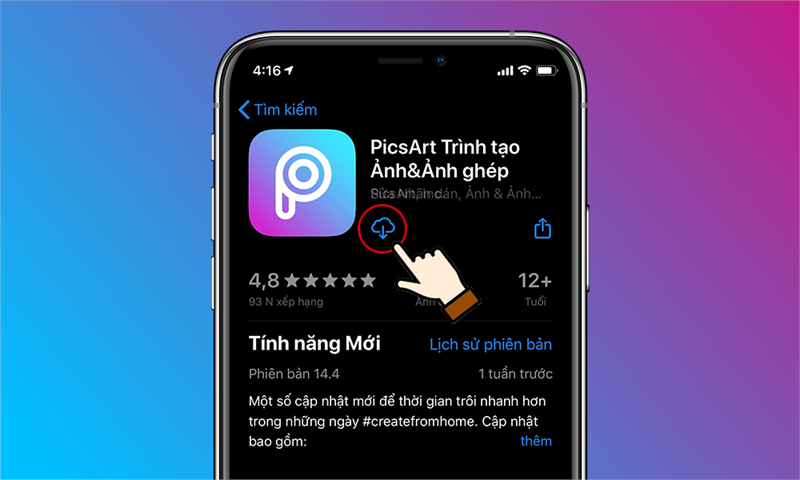
Bước 3: Chờ việc tải về hoàn tất và máy sẽ tự cài đặt, sau đó kiểm tra ứng dụng sẽ được nằm ngoài giao diện của điện thoại
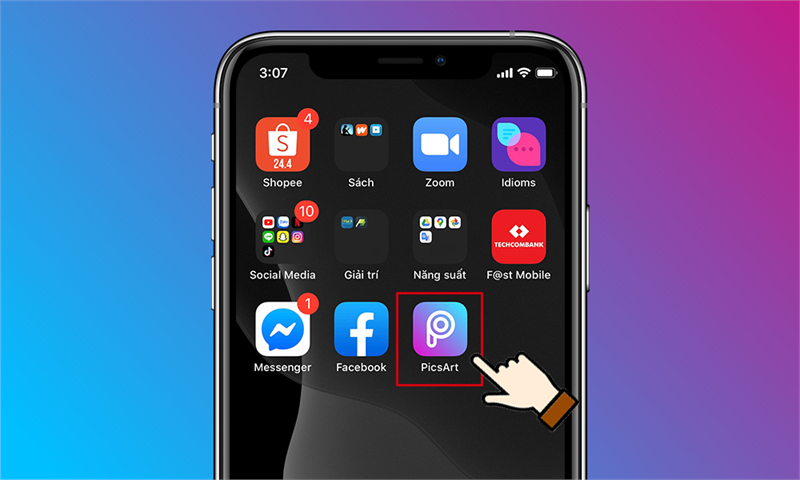
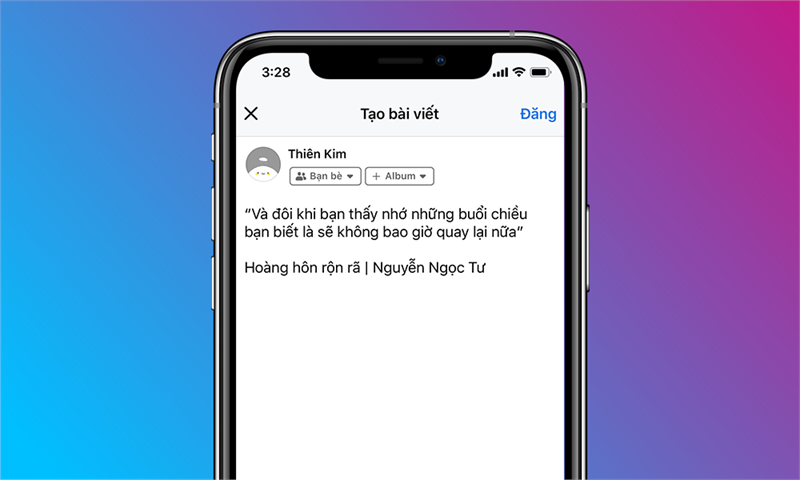
2. Cách tạo ảnh chèn chữ đơn giản với ứng dụng PicsArt
Bước 1: Mở ứng dụng Facebook lên và viết một status ‘so deep’ như này nè
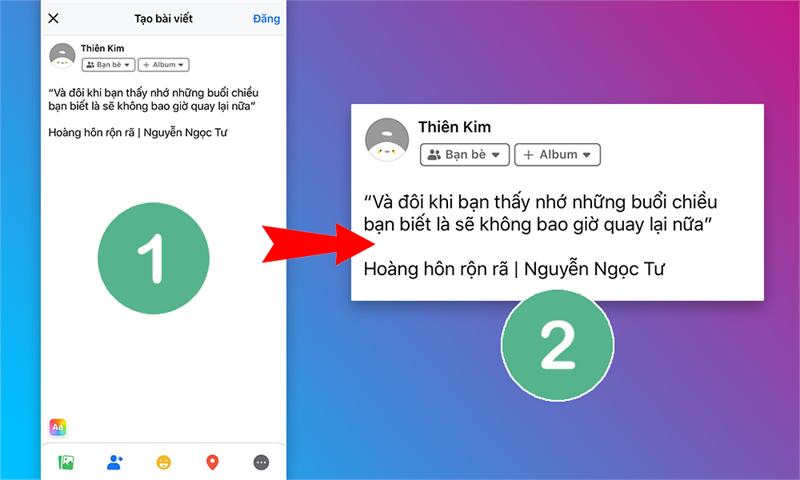
Bước 2: Thay vì chọn Đăng thì bạn chụp màn hình lại dòng trạng thái nha (1) -> sau đó cắt nhỏ lại cho phù hợp (2)
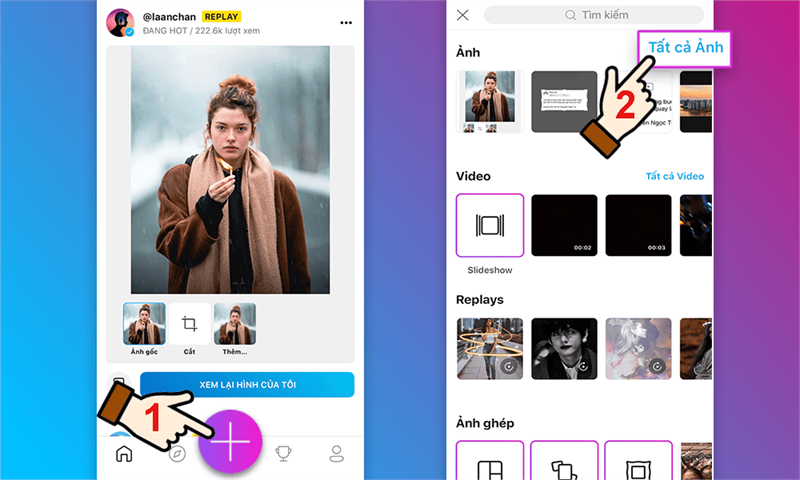
Bước 3: Mở ứng dụng PicsArt lên -> Nhấn vào biểu tượng dấu cộng (+) -> Chọn tấm ảnh nền trong Thư viện ảnh của bạn (hoặc các ảnh có sẵn trên ứng dụng)
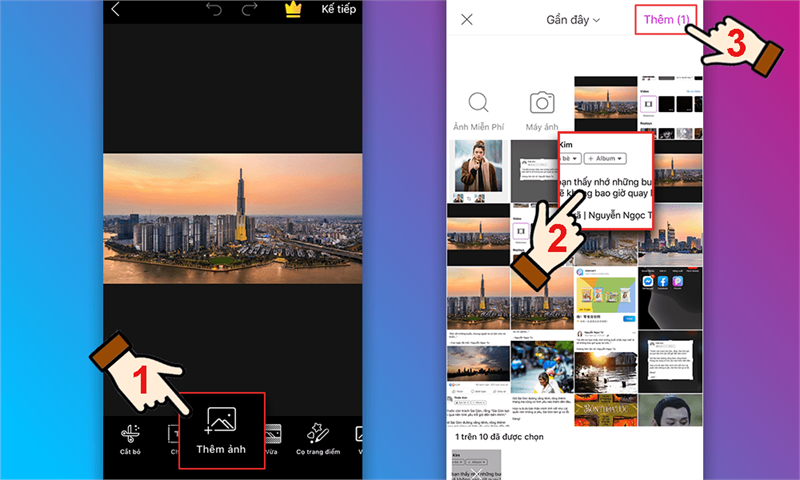
Bước 4: Kéo thanh công cụ phía dưới sang phải -> Chọn Thêm ảnh -> Chọn tấm ảnh chụp màn hình status đã được cắt -> Chọn Thêm để cho vào chung với ảnh nền
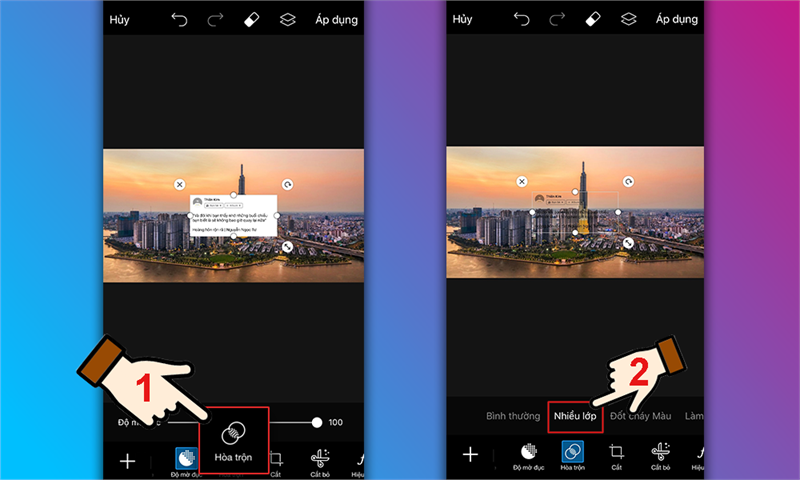
Bước 5: Chọn vào mục Hòa trộn -> chọn hiệu ứng Nhiều lớp (có thể thử các hiệu ứng bên cạnh để tìm hiệu ứng phù hợp nhất với bức ảnh của bạn)
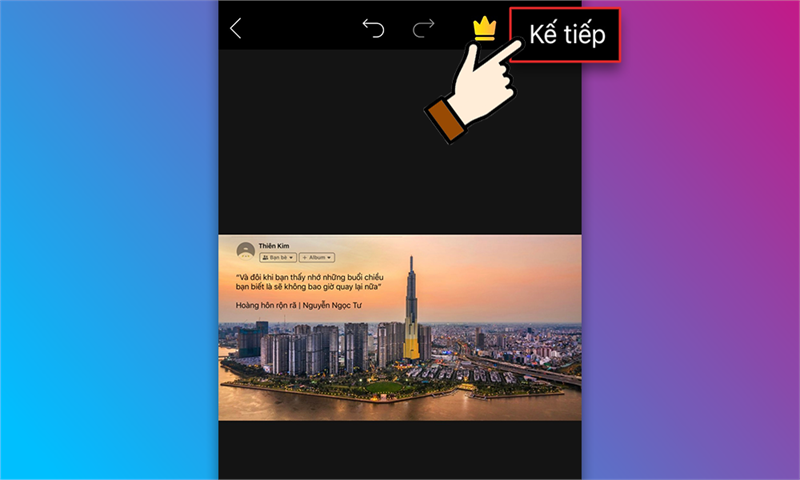
Bước 6: Căn chỉnh kích cỡ, xoay chỉnh và chọn màu sắc của ảnh dòng trạng thái cho phù hợp -> Chọn Kế tiếp để tiến hành lưu lại

Và đây là kết quả nè:
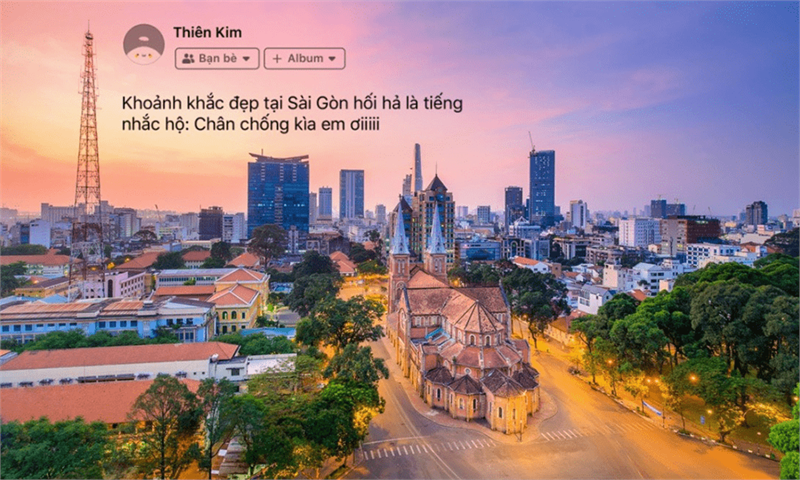
Lưu ý
- Ngoài dòng trạng thái, bạn có thể làm tương tự với các đoạn hội thoại trên Messenger, Instagram đều được nhé
- Các đoạn hội thoại, dòng trạng thái nên ngắn gọn, xúc tích
- Hình nền các bạn nên chọn những hình đơn giản, không gian rộng rãi có màu tông màu sáng hoặc một phần sáng để chèn ảnh vào dễ thấy hơn.
- Ngoài ra, bạn có thể tận dụng các tính năng như thêm hiệu ứng, bộ lọc, nhiễu, filter khác… để hình ảnh trông đẹp hơn nha
Một số hình tham khảo


Hy vọng với bài viết trên, bạn đã có thể thỏa sức sáng tạo với ứng dụng PicsArt để ghép status Facebook vào ảnh một cách dễ dàng mà còn trông rất ‘pro’ nữa nhé. Chúc bạn thành công!
Một số mẫu điện thoại xịn sò đang kinh doanh tại Thế Giới Di Động:
Link nội dung: https://khoaqhqt.edu.vn/cach-tao-anh-ghep-tren-facebook-a68847.html